首页 > 代码库 > KeyPass密码管理软件使用说明
KeyPass密码管理软件使用说明
KeyPass是一个帮你管理密码的软件。因缘巧合发现了这个软件,用来管理密码,安全又方便,相比很多朋友把密码记在word文档或存在U盘,安全系数大大增强。
下面用图文并茂的方式给大家做示范:
首先安装keypass,因为软件是国外的共享软件即收费软件。有专门用途的朋友请购买收费版,在这里我做测试用的试用英文版。安装完成后的图标如下图所示:

2.安装完成后会提示设置keypass的管理密码,这个密码非常重要,用来管理你的所有密码,千万不能把这个密码遗忘或泄露。每次登陆都需要输入管理员密码。
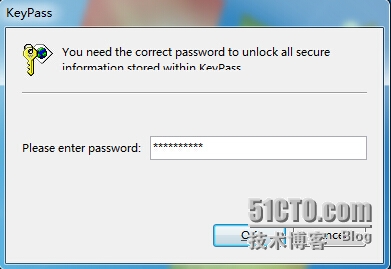
3.登陆之后的主界面,如下图 数据库里面有四个选项:应用程序、书签、信用卡、PIN码
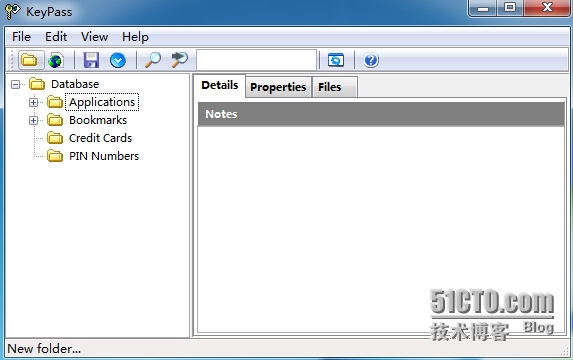
4. 举例说明:我们使用登陆163邮箱为例
选择bookmarks(书签)右键弹出列表框,选择New entry(新输入)
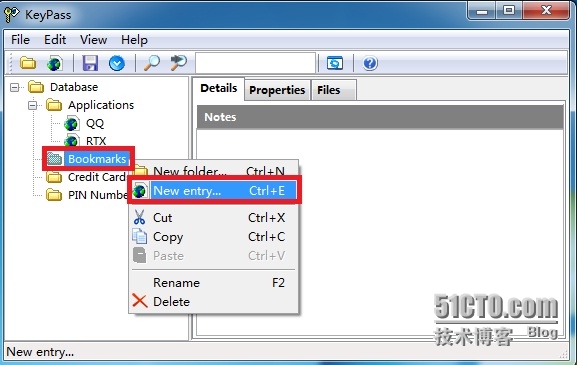
5.命名为163邮箱,右侧WebAddress 填写登陆163的网站地址;
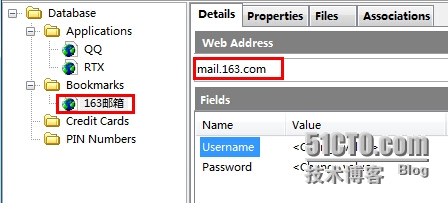
6.右侧Fields列表下,双击username弹出编辑框,填写value 就是登陆邮箱的用户名
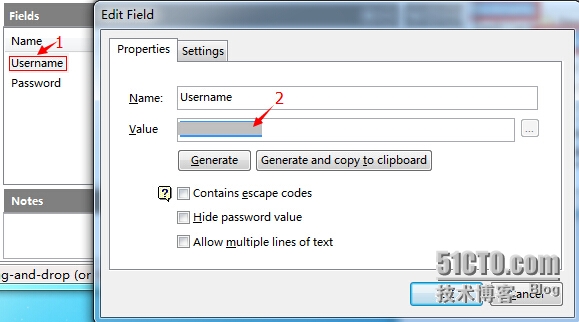
7. 同样的步骤,双击password,填写登陆邮箱的密码,填写正确后勾选下方hidepassword value 隐藏密码值用*显示。
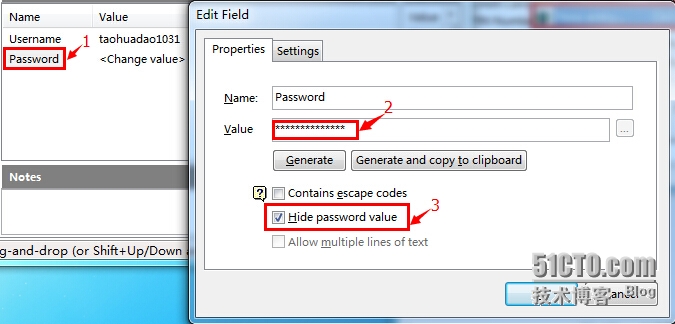
8.完成上面的步骤后,下次访问163邮箱,直接双击书签下面的快捷方式,自动打开浏览器并打开163邮箱网页。
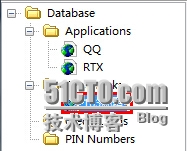
9.选中账号框,按住ctrl+鼠标右键,弹出对话框,选择之前建好的163书签选择username,账号会自动输入,然后选中密码框,同样的步骤,选中password,密码用*代替,输入也为*代替,直接登录。
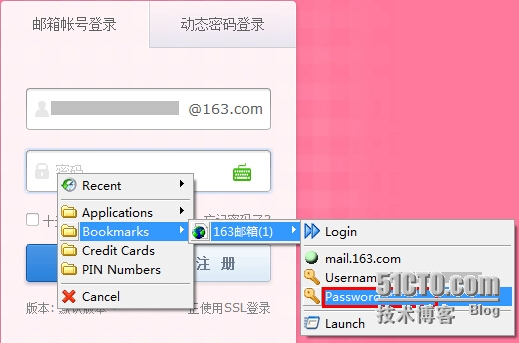
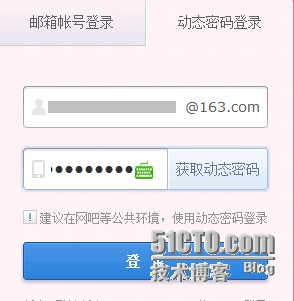
10.登录其他网站以同样的步骤建立即可,还可以在应用程序建立,web address中填写应用程序的文件路径即可,有兴趣的朋友可以尝试。举一反三。
例如QQ
本文出自 “8792265” 博客,请务必保留此出处http://8802265.blog.51cto.com/8792265/1569655
KeyPass密码管理软件使用说明
